chcemy policzyć coś w zakresie tylko wtedy, gdy w Excelu pasują dwa warunki. Tutaj możemy skorzystać z funkcji Excel COUNTIFS. Funkcja COUNTIFS może liczyć na wiele kryteriów. A jeśli wszystkie kryteria są dopasowane tylko wtedy liczony jest wiersz. To rodzaj i logika., Więc zacznijmy … 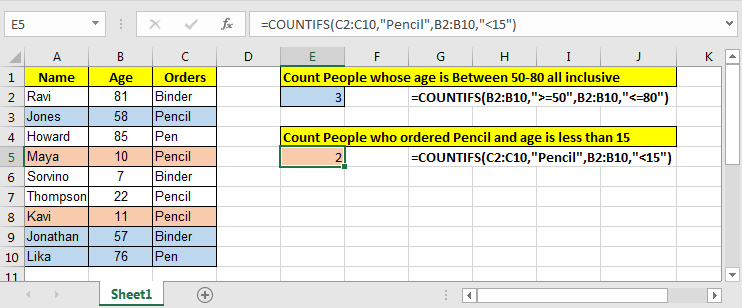
Generic Formula
Criteria_range1: jest to pierwszy zakres kryteriów. Jest to obowiązkowe. Twój pierwszy warunek będzie z tego zakresu.
Criteria1: jest to pierwsze kryterium z zakresu criteria1.
Criteria_range2: jest to drugi zakres kryteriów dla twojego drugiego warunku. Może to być to samo, co pierwsze.
kryterium 2: kryterium 2 jest drugim warunkiem z zakresu kryteriów 2.,
Teraz mamy przykład:
przykład
mamy te dane dla naszego przykładu liczników.
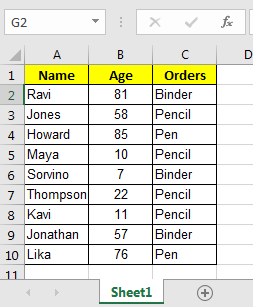
i mamy te dwa pytania do odpowiedzi.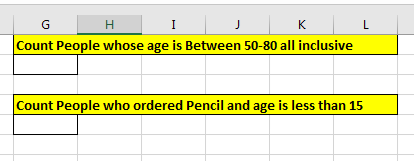
Tak więc dla pierwszego zapytania mamy dwa warunki z jednej kolumny, wiek.
Aby odpowiedzieć na pytanie, Policz osoby w wieku 50-80 lat all inclusive, napisz tę formułę.
zauważ, że mamy ten sam zakres kryteriów B2:B10 dla obu warunków., Excel nie ma zastrzeżeń do stosowania tych samych zakresów kryteriów. Z pobranych danych wyjście będzie 3.
jak to działa?
proste, funkcja k będzie najpierw szukała wszystkich wartości z zakresu B2: B10, które będą {81,58,85,57,76}. Następnie w {81,58,85,57,76} lista będzie wyglądać wszystkie wartości, które są mniejsze lub równe 80 i to będzie {58,57,76}. I to jest 3.
Teraz w drugim zapytaniu, w którym trzeba policzyć osoby, które zamówiły ołówek i wiek jest mniejszy niż 15 lat. Musimy liczyć na wiele kryteriów i różnych kolumn.
więc dwie odpowiedzi na to zapytanie piszą tę formułę.,
zauważ, że dla naszego stanu użyliśmy dwóch różnych kolumn.
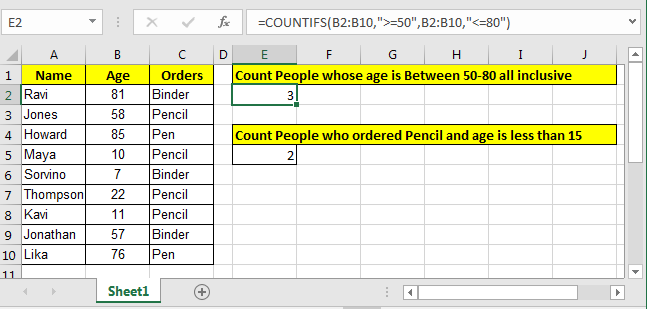
Jest to klasyczny sposób liczenia w Excelu dla dwóch lub więcej kryteriów. Ale istnieje alternatywny sposób liczenia, jeśli dwa kryteria pasują.
alternatywny sposób liczenia, jeśli istnieją dwa kryteria do dopasowania
więc weźmy ten sam przykład i zapytania jak powyżej.,
Policz osoby w wieku 50-80 all-inclusive
Tak, Funkcja SUMPRODUCT może również liczyć. Wyjaśniłem szczegółowo funkcję SUMPRODUCT tutaj.,
Policz osoby, które zamówiły ołówek i wiek jest mniejszy niż 15
zasadniczo powyższa formuła SUMPRODUCT będzie zachowywać się jak funkcje COUNTIFS i jeśli napisze ogólną formułę dla tego, wyglądałoby jak…
ogólna formuła liczyć na dwa warunki za pomocą SUMPRODUCT function
ok, więc omówiłem tutaj jak używać funkcji countifs, gdy masz dwa kryteria., Ale jeśli nadal nie było to rozwiązanie, którego szukałeś, daj mi znać swój scenariusz w sekcji komentarzy poniżej.
licz z wieloma kryteriami lub dla wielu
licz komórki, które zawierają To lub tamto
jak policzyć unikalny tekst w Excelu
popularne artykuły:
50 skrótów Excela, aby zwiększyć wydajność
funkcja VLOOKUP w Excelu
licz w Excelu 2016
Jak korzystać z funkcji SUMIF w Excelu















